
potplayer在默认的情况下播放窗口的大小都会随着视频分辨率大小而变换,导致各种视频在播放的时候都要重新调整大小,那么怎么让potplayer设置播放窗口不变呢,下面来说下操作方法。
【设置方法】
首先运行播放器,按快捷键F5或者右键窗口选择【选项】,打开播放器的选项菜单。

然后在左边的选项中,选择【播放】,在右边播放设置中,我们调整【播放窗口尺寸】你可以选择用户自定义或者其他预设好的尺寸。

设置好后点击应用,这样一来下次所有视频播放时,播放器的窗口尺寸都会保持不变了。
以上就是potplayer设置播放窗口不变的全部操作方法了,很简单呢,如果想要重新回到那种随着视频尺寸而改变的模式,只需要将尺寸设置为100%即可,你学会了吗?

Potplayer播放器除了能够播放本地视频以外,还有一项往往被用户所忽略,那就可以它支持播放网络上的流媒体链接,下面就来教教大家如何在Potplayer上用链接观看。
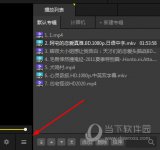
很多用户在potplayer上看完视频后,发现单独一个视频播放完毕后会自动跳转到其他视频进行播放,这种情况说明播放器上的播放记录没有清除,下面就来说下如何操作。
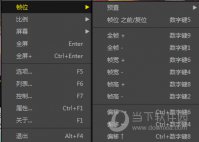
用户在用PotPlayer播放器看视频的时候,如果觉得视频太小了,有些细节看不清楚,那么就可以对视频进行局部放大操作,可能很多小伙伴不知道如何操作,那么下面小编就来说下PotPlayer怎么放大视频。

很多小伙伴在使用potplayer的时候想要倍速播放视频以此来跳过无聊的片段,但是又不知道怎么操作,其实一个快捷键就能搞定,下面就来教教大家如何操作。

potplayer播放器支持各种自定义皮肤,但是很多用户发现自己无论怎么更改皮肤,播放器播放视频还是会自带边框,一些用户想要在播放视频的时候使用精简的无边框窗口,那怎么设置呢,下面就来教教大家。

Potplayer播放器除了能够播放本地视频以外,还有一项往往被用户所忽略,那就可以它支持播放网络上的流媒体链接,下面就来教教大家如何在Potplayer上用链接观看。
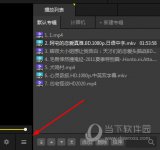
很多用户在potplayer上看完视频后,发现单独一个视频播放完毕后会自动跳转到其他视频进行播放,这种情况说明播放器上的播放记录没有清除,下面就来说下如何操作。
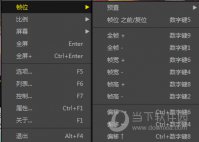
用户在用PotPlayer播放器看视频的时候,如果觉得视频太小了,有些细节看不清楚,那么就可以对视频进行局部放大操作,可能很多小伙伴不知道如何操作,那么下面小编就来说下PotPlayer怎么放大视频。

很多小伙伴在使用potplayer的时候想要倍速播放视频以此来跳过无聊的片段,但是又不知道怎么操作,其实一个快捷键就能搞定,下面就来教教大家如何操作。

potplayer播放器支持各种自定义皮肤,但是很多用户发现自己无论怎么更改皮肤,播放器播放视频还是会自带边框,一些用户想要在播放视频的时候使用精简的无边框窗口,那怎么设置呢,下面就来教教大家。